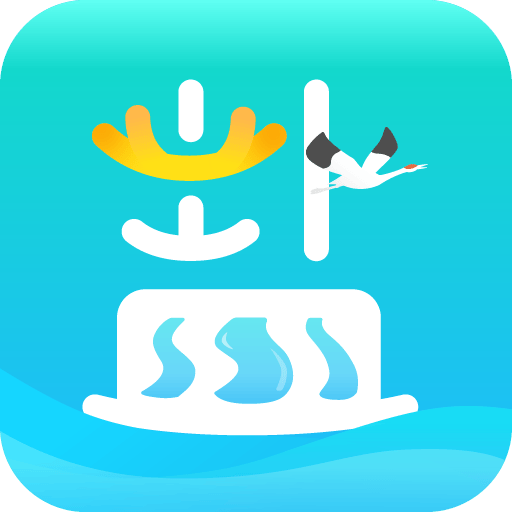在Windows 7系统中,右键菜单是一项非常实用的功能,它允许用户快速访问各种设置和选项。但是有些用户在使用Win7时发现,右键菜单中缺少显卡设置选项,这可能给用户的操作带来了一定的困扰。本文将为你提供一些解决办法,帮助你重新找回缺失的显卡设置选项。
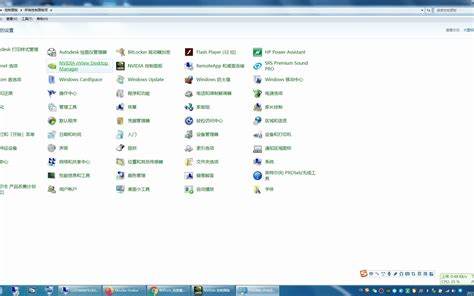
在开始解决问题之前,我们需要明确显卡设置的来源。在Windows 7中,显卡设置通常是由显卡驱动程序提供的。所以当右键菜单缺少显卡设置时,首先要考虑是否是显卡驱动程序的问题。
以下是解决Win7系统右键菜单缺少显卡设置的几种方法:
1. 更新显卡驱动程序
驱动程序的更新可以解决许多兼容性或功能性问题。用户可以通过以下步骤更新显卡驱动程序:
右键点击“计算机”,选择“管理”。
在管理窗口中,选择“设备管理器”。
找到“显示适配器”,展开列表,右键点击你的显卡设备,选择“更新驱动程序”。
选择“自动搜索更新的驱动程序软件”,让系统自动查找并下载安装。
更新完成后重启计算机,查看右键菜单中是否恢复了显卡设置选项。
2. 重新安装显卡驱动程序
如果更新驱动程序没有解决问题,可以尝试重新安装显卡驱动程序。以下是步骤:
打开“设备管理器”,找到你的显卡设备,右键点击,选择“卸载设备”。
在弹出的窗口中,勾选“删除此设备的驱动程序软件”,然后点击“确定”。
卸载完成后重启计算机,Windows会自动重新安装显卡驱动程序。
重新安装后检查右键菜单中的显卡设置是否恢复。
3. 添加快捷方式
如果以上两种方法都没有解决问题,还可以手动添加显卡设置的快捷方式。具体步骤如下:
打开控制面板,选择“硬件和声音”,然后点击“设备和打印机”。
找到你的显卡,右键点击,选择“设置”或“属性”。
记录下你所需的设置,在以后的使用中,你可以通过快捷方式快速访问这些设置。
虽然此方法不能将显卡设置直接添加到右键菜单,但可以作为替代方案,方便快速访问。
4. 检查组策略设置
有时由于组策略的设置,某些功能可能会被禁用。用户可以检查以下设置:
按下“Win + R”打开运行窗口,输入“gpedit.msc”,然后按回车。
在组策略编辑器中,依次打开“用户配置” > “管理模板” > “开始菜单和任务栏”。
查找与显卡设置相关的政策,确保没有被禁用。
如果发现相关政策被禁用,可以修改为“未配置”或“启用”,然后重启计算机。
结论
通过以上几种方法,用户基本上可以解决在Windows 7系统中右键菜单缺少显卡设置的问题。如果仍然无法解决,建议访问显卡制造商的官方网站,获取最新的支持和解决方案。对于大多数用户而言,保持驱动程序更新是确保系统与硬件良好兼容的重要步骤。希望本文能对你有所帮助,让你在使用Win7系统时更加顺利。